在我们普通电脑的使用中,电脑网页打不开是一个常见的问题,造成这个问题的原因有很多。今天小编是解决DNS配置错误导致网页打不开的问题。如果你有这样的问题,请看看下面的教程。
方法一
1.右键单击计算机右下角的网络图标,打开[网络和互联网]设置。

2.现在[更改配置器选项]并进入网络连接窗口。

3.右键单击网络连接图标,并选择底部的[属性]。

4.在新窗口中双击[互联网协议版本4],然后选中[使用以下DNS服务器地址],输入8.8.8.8,并单击[确认]。

方法2
1.解决电脑DNS配置错误,网页打不开的问题。也可以直接使用金山毒霸的电脑医生功能快速解决。

2.打开金山毒霸首页的百宝箱,在常用工具中找到【电脑医生】。

3.在搜索框中搜索我们的问题【网页打不开】点击搜索。

4.选择更符合我们问题的解决方案。这里只需选择【QQ可以访问但网页打不开】。

5.点击【立即修复】,电脑医生将启动自动修复。当遇到弹出窗口时,单击确定。

6.最后,根据自身情况选择是否立即重启。重启电脑后,网页打不开的问题就顺利解决了。

 小白号
小白号










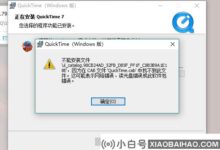




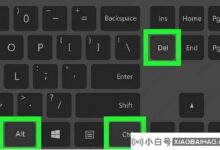
评论前必须登录!
注册